电脑插移动硬盘无反应怎么回事,移动硬盘插上去不显示怎么弄? (图文)
在使用电脑的时候,有时候需要用到移动硬盘将电脑上的文件传输进去。但是偶尔会遇到这么一个问题,那就是电脑插上移动硬盘后发现显示不出来,那么当我们遇到电脑插移动硬盘无反应该怎么解决呢?接下来小编就给大家带来移动硬盘插上去不显示的解决方法。
具体方法如下:
1、首先我们可以找到电脑里面的此电脑,并在此电脑上面鼠标右键点击,然后选择管理并点击。
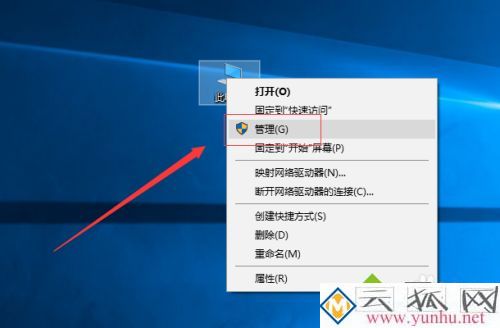
2、进入到计算机管理页面之后,我们找到设备管理器并点击。
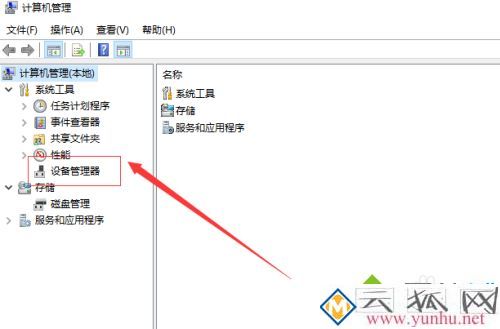
3、在设备管理器页面,我们找到磁盘驱动器,并在磁盘驱动器上面鼠标右键,然后点击卸载设备。卸载之后,我们在把自己的移动硬盘连接到电脑之后,就会重新安装驱动。
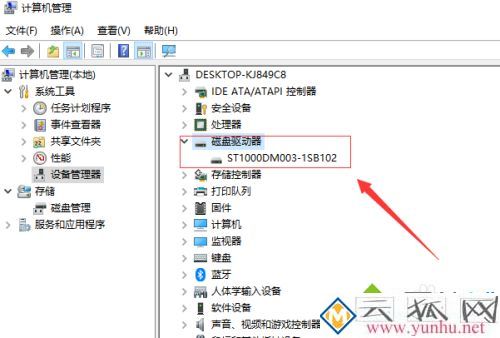
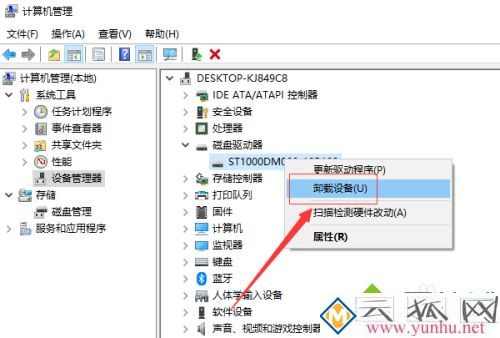
4、如果上面的方法不可行的话,我们可以找到电脑左下角的开始菜单按钮并点击,然后滑动页面,找到w开头的windows系统,并找到windows系统里面的控制面板,并点击。
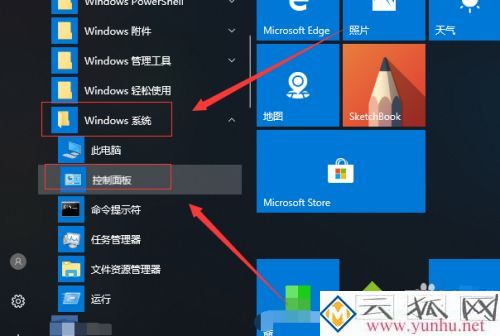
5、在控制面板页面,我们找到系统和安全并点击。
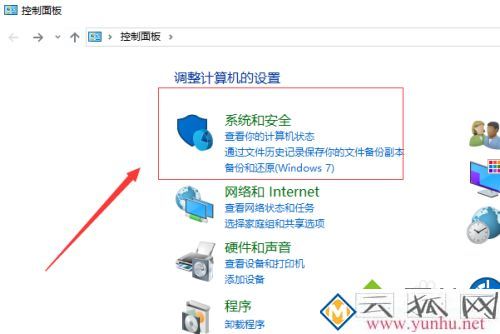
6、在系统和安全页面,我们可以找到电源选项,点击进入。

7、我们点击首选计划后面的更改计划设置,然后点击更改高级电源设置。
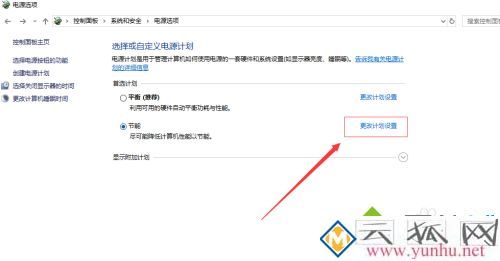

8、在电源选项页面,我没找到usb设置,可以看到usb选择性暂停设置已经启用。我们选择禁用,然后直接点击确定就可以了。

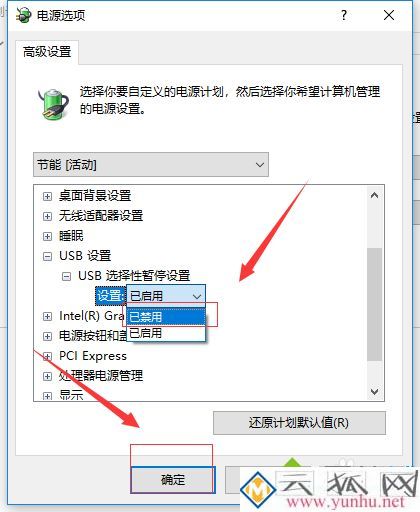
以上就是移动硬盘插上去不显示的解决方法,有遇到这种情况的朋友可以通过上面的方法进行解决,希望对您有帮助。
正在阅读:
电脑插移动硬盘无反应怎么回事,移动硬盘插上去不显示怎么弄? (图文)05-31
日子里的诗意作文800字10-11
2017年上海青浦中级会计职称成绩查询时间:10月25日前02-23
2018年中国GRE网考日期02-26
秋天的树叶作文500字12-11
北京会计继续教育查询系统:北京财政局03-25
在意大利留学你吃过哪些招牌菜09-20
我养的“宠物”叫蜗牛作文500字09-23
游西湖作文600字09-05
六年级话题作文:成功与奋斗_700字11-14
教室里的争吵作文300字10-14